
Som du godt ved, er Apple Watch har etableret sig som et af de vigtigste smarture på markedet. Flere og flere brugere vælger at supplere deres Apple-enheder med et af disse ure. Der er mange ting ved disse ure, der kan tilpasses, såsom påmindelser. I dette indlæg viser vi dig, hvordan du kan tilpasse opladningspåmindelser.
Som vi har sagt, en af fordelene ved Apple Watch er dens store kapacitet til tilpasning i mange aspekter. Et af disse aspekter, som du kan tilpasse, selvom det måske ikke virker som det, er opladningspåmindelserne. Du kan konfigurere dem til at ankomme før sengetid, eller til ikke at ankomme i et par dage.
Indstil påmindelser

For at starte med konfigurationen skal vi forklare, hvordan du kan konfigurere alle slags påmindelser. Det er meget enkelt, og du kan med få trin få de påmindelser, du allerhelst ønsker. For at gøre dette skal vi forklare, hvordan du kan se de påmindelser, du allerede har konfigureret i lister, i nogle få trin:
- Åbn appen Påmindelser på Apple Watch.
- Tryk på en liste for at åbne den.
- Tryk på et element for at markere det som afsluttet.
- Tryk på < i øverste venstre hjørne for at vende tilbage til listevisningen.
- For at se en liste over afsluttede påmindelser skal du trykke på listen, trykke på Vis indstillinger og derefter trykke på Vis fuldførte.
For at se alle afsluttede påmindelser skal du trykke på listen Alle, trykke på Vis indstillinger og derefter trykke på Vis fuldførte.
Tjek de påmindelser, du har konfigureret
Når du har set alle de påmindelser, som du allerede har konfigureret, skal du vide, at du vil være i stand til at fjerne eller deaktivere dem, hvis du vil tage en roligere dag. Bemærk, at Apple Watch, udover opladningspåmindelser, også har aktivitetspåmindelser, såsom wake up-påmindelser, som aktiveres hver time; daglig træning, hvor du vil se notifikationer for at nå aktivitetsmål og månedlige udfordringer eller aktivitetsnotifikationer fra dine venner eller bekendte i appen.
Hvis du vil slå disse meddelelser fra, skal du åbne Watch-appen på din iPhone , gå til Notifikationer og derefter Aktivitet. Når du først er her, har du tre muligheder: den første er at vælge Notifikationer fra, som bruges til at deaktivere alle notifikationer. Den anden mulighed er Send til meddelelsescenteret, som du kan konsultere dem senere, men de vil ikke tiltrække din opmærksomhed. Den tredje og sidste mulighed er at deaktivere nogle specifikke advarsler, såsom dem, der er nævnt ovenfor.

Opret forskellige påmindelser
Når du har konfigureret de påmindelser, der kommer på dit ur, skal du vide, at du kan oprette din egen, som du bedst kan lide og uden at skulle bruge nogen app eller ekstra værktøj. Hvis du vil konfigurere specifikke påmindelser for noget, der ikke vises på selve Apple Watch, har du to forskellige og meget enkle muligheder for at gøre det:
- Brug Siri : Sig noget som: "Mind mig om at returnere bogen til biblioteket kl. 6"
Du kan også bruge Siri til at oprette en liste på Apple Watch. Du skal bare sige "Hej Siri, opret en liste over påmindelser" og konfigurer den, som du vil. - Opret en påmindelse i appen Påmindelser: Rul til bunden af skærmen Lister eller en liste, og tryk på Tilføj påmindelse. Bemærk venligst, at du ikke vil være i stand til at tildele et tidspunkt eller en dato til en påmindelse oprettet på denne måde.
Opret lister og omarranger dem
For at gøre det nemmere for dine påmindelser kan du oprette lister til at organisere de underretninger, der er relateret til hinanden. På denne måde vil du have meddelelser af samme type gemt på den samme liste, så det er nemmere for dig at finde og ændre dem. Plus, på det Apple Watch, du konfigurerer til dig selv, kan du administrere nogle aspekter af påmindelser på den parrede iPhone, herunder:
- Slet en påmindelse eller liste: Åbn appen Påmindelser på iPhone, tryk på listen, der indeholder den påmindelse, du vil slette, og stryg derefter til venstre på påmindelsen. For at fjerne en liste, stryg den til venstre.
- Vælg en standardliste: Hvis du opretter en ny påmindelse uden for en liste, føjes den til standardlisten. Åbn appen iPhone Indstillinger, og tryk på Påmindelser. Tryk på Standardafspilningsliste, og tryk derefter på en afspilningsliste.
- Skift rækkefølgen af lister : Åbn appen Påmindelser på iPhone. Tryk på Rediger, og træk den derefter til den nye placering.
Du kan dele en liste og samarbejde med folk, der bruger iCloud. Delte lister viser, hvem der har fået tildelt en påmindelse. Apple Watch giver dig mulighed for at deltage i en delt liste, men ikke at dele en liste fra selve enheden. Husk, at for at dele listerne vil du ikke være i stand til at gøre det direkte fra dit ur, men kun fra en iPhone.
Sådan tilpasser du opladningspåmindelser
Udover at tilpasse aktivitetspåmindelserne, kan du også konfigurere opladningspåmindelserne på dit Apple Watch efter din smag, for at vide, hvornår du skal oplade det, og du kan tage hensyn til det, så det ikke løber tør for batteri hvis du er væk hjemmefra eller i Nogle tur.
Tilpas opladningspåmindelsen til at sove
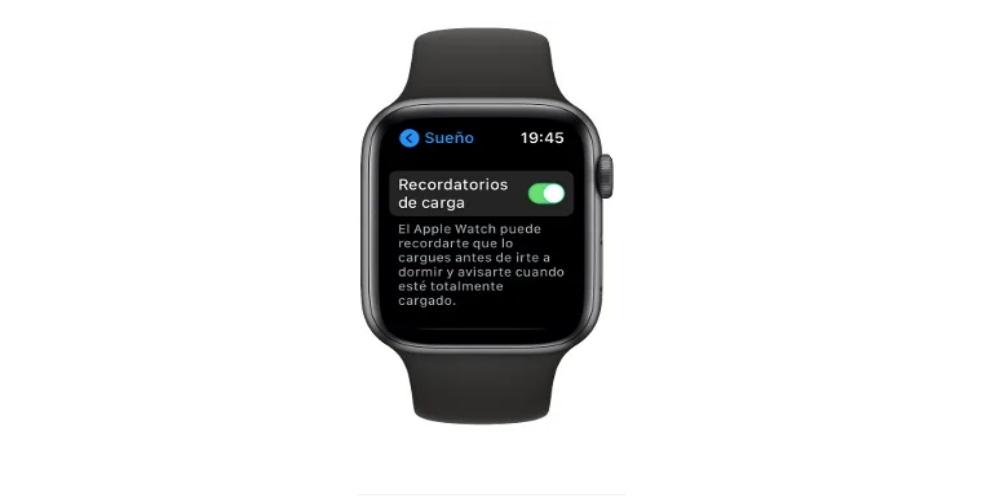
For at tilpasse denne påmindelse, hvad du skal gøre, er at gå til Apple Watch og gå direkte til dets indstillinger. Når vi er inde, leder vi efter Sleep fanen. Indeni vil du se, at der er flere muligheder, der kan konfigureres, men den, der interesserer dig, er den Debiteringspåmindelser.
Aktiver denne fane og voila. Nu vil Apple Watch give dig besked omkring 15 minutter før du går i dvale om det batteri, du har, og om det er tilrådeligt at oplade uret eller ej. Men husk på, at tidspunktet skal bestemmes af dig. Hvis du har et lavt batteri, vil den give dig besked på forhånd, så du har tid til at oplade enheden uden problemer. Faktisk advarer uret normalt, når det er det under 30 %, og der er mindre end en time til at sove. Takket være denne mulighed vil du aldrig gå i seng med urets batteri på sit minimum, du vil altid være sikker på, at det holder hele natten eller så længe du sover.
Fjern opladningspåmindelser
Hvis du efter at have prøvet denne påmindelse har indset, at du ikke er helt overbevist, vil du være i stand til at fjerne den uden problemer ved at følge nogle få enkle trin. Først skal du åbne Watch-appen på din iPhone. Når du er der, skal du gå til fanen Mit ur, klikke på Sleep, og du vil se en mulighed, der siger Batteri. Der kan du deaktivere opladningspåmindelser.
Som du har set, er det ganske enkelt at slå notifikationer til og fra på Apple Watch. Derudover kan du konfigurere så mange du vil, uden begrænsning, og af enhver art, fra opladning af uret til lægeaftaler. Dette ur er uden tvivl et meget nyttigt tilbehør, så du ikke glemmer noget og styrer din tidsplan godt.
